YouTube-video is niet beschikbaar in uw land? Hier zijn de top 10 oplossingen die je kunt proberen als je steeds krijgt dat deze video niet beschikbaar is in het YouTube-bericht. Bovendien kun je vinden hoe je gemakkelijk en snel YouTube-video's kunt maken zonder watermerk.
Handige tip:als je coole films wilt maken, kun je MiniTool MovieMaker proberen.
Deze video is niet beschikbaar op YouTube
YouTube is het grootste online videoplatform ter wereld. Elke minuut wordt ongeveer 400 uur aan inhoud geüpload en per dag wordt meer dan een miljard uur aan video's bekeken. Er kunnen echter enkele problemen optreden, zoals een zwart YouTube-scherm, YouTube werkt niet en YouTube-video is niet beschikbaar , enz.
Wat doe je als je ontdekt dat deze video niet beschikbaar is in jouw land?
Hier is een echte case van forums.tomsguide.com:
Opmerking: Hier kan de bovenstaande gebruiker YouTube-video's downloaden van pc en deze op de telefoon bekijken. MiniTool uTube Downloader is een gratis tool zonder advertenties waarmee je gemakkelijk en snel YouTube-video's kunt downloaden. Meer details kunnen zien hoe MiniTool YouTube Downloader te gebruiken.Enkele veelvoorkomende fouten die u kunt tegenkomen wanneer u geen YouTube-video kunt afspelen.
- Deze video is niet beschikbaar.
- Deze video is momenteel niet beschikbaar.
- Er is een fout opgetreden -- probeer het later opnieuw.
- Deze video is niet beschikbaar in jouw land.
- De uploader heeft deze video niet beschikbaar gemaakt in jouw land.
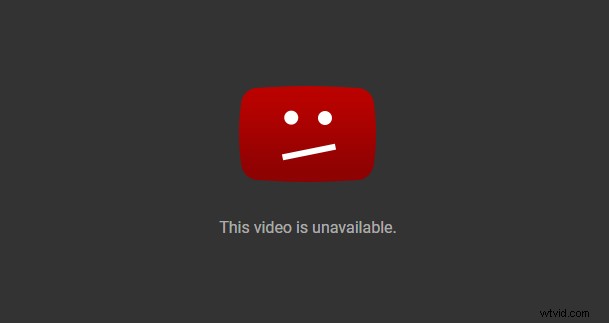
Maak je geen zorgen als deze video niet beschikbaar is op YouTube. Dit bericht toont de redenen en oplossingen voor dit probleem.
Oplossing:YouTube-video is niet beschikbaar.
Er zijn 10 oplossingen die je kunt proberen als je YouTube-video niet beschikbaar is op mobiel of pc.
Oplossing 1. Controleer het netwerk
Video is momenteel niet beschikbaar bericht kan verschijnen als uw netwerk slecht is. U kunt een andere website bezoeken om te zien of deze laadt. Zo niet, kijk dan naar je verbindingsinstellingen of reset de router. Of u kunt de professionals om hulp vragen.
Als het netwerk erg goed presteert tijdens je tests, maar je krijgt nog steeds het probleem dat de geüploade YouTube-video niet beschikbaar is, moet je andere redenen overwegen.
Oplossing 2. Start YouTube, browser en apparaat opnieuw
Tijdelijke problemen met YouTube kunnen ertoe leiden dat de foutmelding 'video is niet beschikbaar' wordt weergegeven. Het vernieuwen van de pagina kan u helpen dit probleem op te lossen.
Als deze methode niet werkt, probeer dan je YouTube, browser en apparaten opnieuw op te starten. Soms zijn er problemen met uw browser en kan het opnieuw opstarten van browse dit probleem oplossen. Open daarna YouTube opnieuw en controleer of dit probleem is opgelost. Zo niet, lees dan verder om andere oplossingen te proberen.
Oplossing 3. Gebruik een VPN
Als je de foutmelding 'deze video is niet beschikbaar in jouw land' krijgt bij het afspelen van een YouTube-video, moet je rekening houden met de land- en platformbeperkingen.
Afhankelijk van de oorspronkelijke eigenaar of lokale wetgeving, kun je sommige YouTube-video's in een bepaald land en platform niet bekijken. Gelukkig is het mogelijk om video's af te spelen met behulp van een proxy of een VPN (Virtual Private Network).
VPN kan uw IP-adres verbergen en u een nieuw toewijzen, meestal uit een ander land. Je hebt toegang tot een website vanuit een andere staat omdat al je verkeer via de VPN-server in een ander land wordt geleid.
Bovendien verbergt VPN uw online activiteiten voor uw ISP en kwaadwillende gebruikers. Het kan uw online privacy beschermen.
Kijk, het gebruik van een VPN is een goede oplossing om de YouTube-video op te lossen die niet beschikbaar is in jouw land.
Oplossing 4. Schakel Flash en JavaScript in
YouTube zal zeggen dat deze video niet beschikbaar is wanneer je een YouTube-video bekijkt als je Flash en JavaScript hebt uitgeschakeld.
Probeer de volgende stappen om dit probleem op te lossen.
- Ga naar uw browserinstellingen en schakel deze in.
- Bezoek de Adobe Flash-website en upgrade naar de nieuwste versie.
- Bekijk de YouTube-video opnieuw.
Oplossing 5. Hardwareversnelling uitschakelen
Volgens gebruikers is het probleem dat de geüploade YouTube-video niet beschikbaar is soms een probleem met hardwareversnelling voor je browser.
Hardwareversnellingsfunctie maakt gebruik van computer-GPU om video's weer te geven. Hoewel deze functie nuttig is, kan het verschillende problemen veroorzaken.
Het wordt aanbevolen om deze functie volledig uit te schakelen om problemen op te lossen. Laten we Google Chrome als voorbeeld nemen.
- Open Google en klik op het Menu pictogram (drie verticale stippen) in de rechterbovenhoek van de browser.
- Selecteer Instellingen .
- Scroll naar beneden en klik op Geavanceerd .
- Navigeer nu naar hetSysteem
- Haal het vinkje weg bij Hardwareversnelling gebruiken indien beschikbaar optie en start Google Chrome opnieuw.
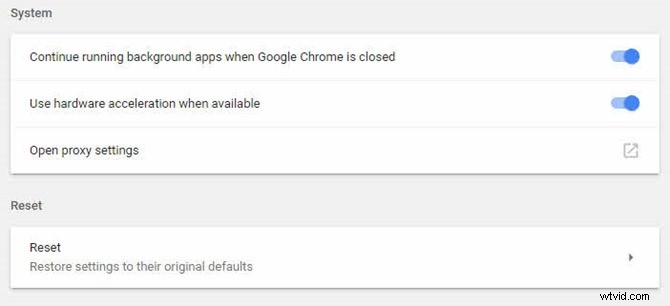
Speel daarna de YouTube-video opnieuw af om te controleren of dit probleem zich nog steeds voordoet.
Oplossing 6. Cache en cookies wissen
Soms, als je cache beschadigd is, kan het zijn dat deze video niet beschikbaar is op YouTube. Om dit probleem op te lossen, moet u het cachegeheugen en de cookies voor uw browser wissen.
De stappen zijn:
Laten we Chrome als voorbeeld nemen.
Stap 1. Selecteer het Menu pictogram (drie verticale stippen) in de rechterbovenhoek van de browser.
Stap 2. Klik op Instellingen .
Stap 3. Klik opGeavanceerd .
Stap 4. Klik op Browsegegevens wissen .
Stap 5. Stel het tijdbereik in opAltijd .
Stap 6. Vink de volgende 3 opties aan.
- Browsegeschiedenis.
- Cookies en andere sitegegevens.
- Afbeeldingen en bestanden in cache.
Stap 7. Plak de Gegevens wissen knop.
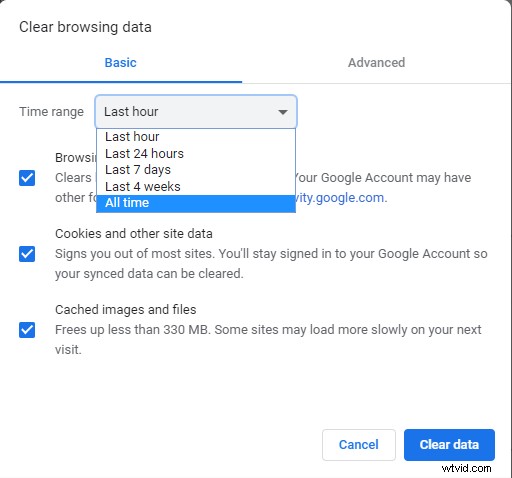
Speel de YouTube-video opnieuw af om te zien of dit probleem is opgelost. Zo niet, ga dan verder met de volgende oplossing in deze lijst.
Oplossing 7. Verander de videokwaliteit
Je merkt misschien dat de kwaliteit van de video's verandert door je kijkervaring. Als er een probleem is met je hardware of als je netwerksnelheid niet genoeg is voor Full HD-video, krijg je mogelijk de foutmelding 'deze video is niet beschikbaar' bij het afspelen van YouTube-video.
Volg deze stappen om dit probleem op te lossen.
- Open YouTube en speel de video af waarin staat dat deze video niet beschikbaar is.
- Klik nu op de Instellingen pictogram in de rechterbenedenhoek van de video en kiesKwaliteit . Vervolgens kun je alle resoluties zien die YouTube ondersteunt.
- Als je de resoluties als hoog ziet (720p of 1080p), verander deze dan naar een lagere resolutie (240p of 360p).
Oplossing 8. Controleer Chrome-extensies
Veel gebruikers installeren verschillende extensies om de functionaliteit van hun browser te verbeteren. Sommige extensies kunnen erg handig zijn, maar sommige kunnen tot bepaalde problemen leiden, zoals video is momenteel niet beschikbaar. Probeer alle extensies uit te schakelen om dit probleem op te lossen.
De stappen zijn:
- Klik op het Menu pictogram (drie verticale stippen), kies Meer tools en klik op Extensies .
- Lijst met geïnstalleerde extensies zal verschijnen.
- Als u een extensie wilt uitschakelen, klikt u op de kleine schakelaar naast de naam. (Doe dit één voor één om de doelextensie te vinden die problemen zal veroorzaken tijdens het afspelen van video.)
- Speel de YouTube-video opnieuw af om te zien of dit probleem is opgelost.

Oplossing 9. Controleer de internetsnelheid
Als je YouTube-video normaal wilt bekijken, moet je er volgens YouTube voor zorgen dat de downloadsnelheid van je internetverbinding of mobiele verbinding minimaal voldoet aan de vereisten van 500+ Kbps (kilobits per seconde). Als je video's met een hoge resolutie wilt afspelen, voldoet de downloadsnelheid minimaal aan de eisen van 7 Mbps (megabits per seconde).
Zoek op Google, en dan vind je een goede tool om de downloadsnelheid te checken. Je moet de snelheid verbeteren als de downloadsnelheid lager is dan 500+ Kbps.
Oplossing 10. Installeer de browser opnieuw
Als de browserinstallatie beschadigd is, krijgt u mogelijk de foutmelding YouTube-video is niet beschikbaar. Door de browser opnieuw te installeren, kunt u dit probleem oplossen.
Hoi! Maak je geen zorgen als je geüploade YouTube niet beschikbaar is. Ik deel 10 oplossingen met jullie allemaal om dit probleem op te lossen. Klik om te tweeten
Deze oplossingen hierboven kunnen je helpen als de YouTube-video niet beschikbaar is op een mobiel/pc-probleem.
Laten we nu eens kijken hoe je eenvoudig een YouTube-video kunt maken.
Deel 2. Hoe maak je YouTube-video's?
Weet jij hoe je je eigen video kunt maken en deze kunt delen met meer vrienden via YouTube?
Opmerking: Gelieve aandacht te besteden aan inbreuk op het auteursrecht. YouTube verwijdert een video, geheel of in bepaalde gebieden, als het bericht ontvangt dat de video in strijd is met het auteursrecht.MiniTool MovieMaker, een gratis en eenvoudige videobewerkingssoftware, wordt hier aanbevolen. Met deze tool kun je gemakkelijk en snel een YouTube-video maken zonder watermerk.
Bovendien kan deze gratis maker van diavoorstellingen een Facebook-diavoorstelling maken. Meer details zijn te vinden in dit bericht: Facebook-diavoorstelling:een diavoorstelling maken op Facebook (2019).
Stappen voor het maken van YouTube-video
Stap 1. Start MiniTool MovieMaker om als volgt de hoofdinterface te krijgen.
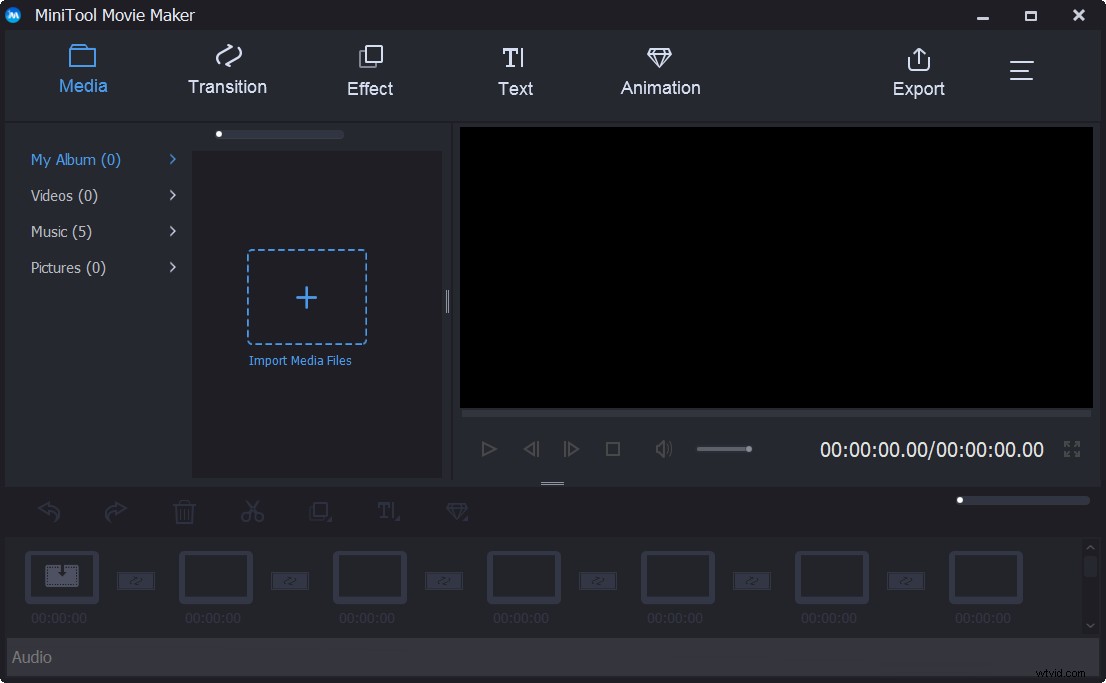
Opmerking:voordat u op de modus met volledige functies . klikt om de hoofdinterface te openen, kun je zien dat er verschillende filmsjablonen zijn, waaronder verjaardag, bruiloft, liefde, reizen, enz. Met deze sjablonen kun je gemakkelijk en snel een coole en prachtige film maken zonder enige problemen. Selecteer een geschikte sjabloon, importeer uw bestanden en deel deze video vervolgens met vrienden.
Stap 2. Klik op deMediabestand importeren s-knop om uw video's, afbeeldingen en muziekbestanden te importeren naar deze eenvoudige en gratis tool voor het maken van YouTube-video's.
Stap 3. Sleep deze bestanden naar het storyboard. Sleep ze en zet ze neer om de volgorde van deze clips te wijzigen.
Stap 4. Voeg overgangen en filters toe om je film te verbeteren en voeg tekst toe aan je clips om je film af te maken. Natuurlijk kun je video inkorten om enkele ongewenste delen te verwijderen.
Verwant artikel e:Video splitsen en bijsnijden in Windows MovieMaker (met afbeeldingen).
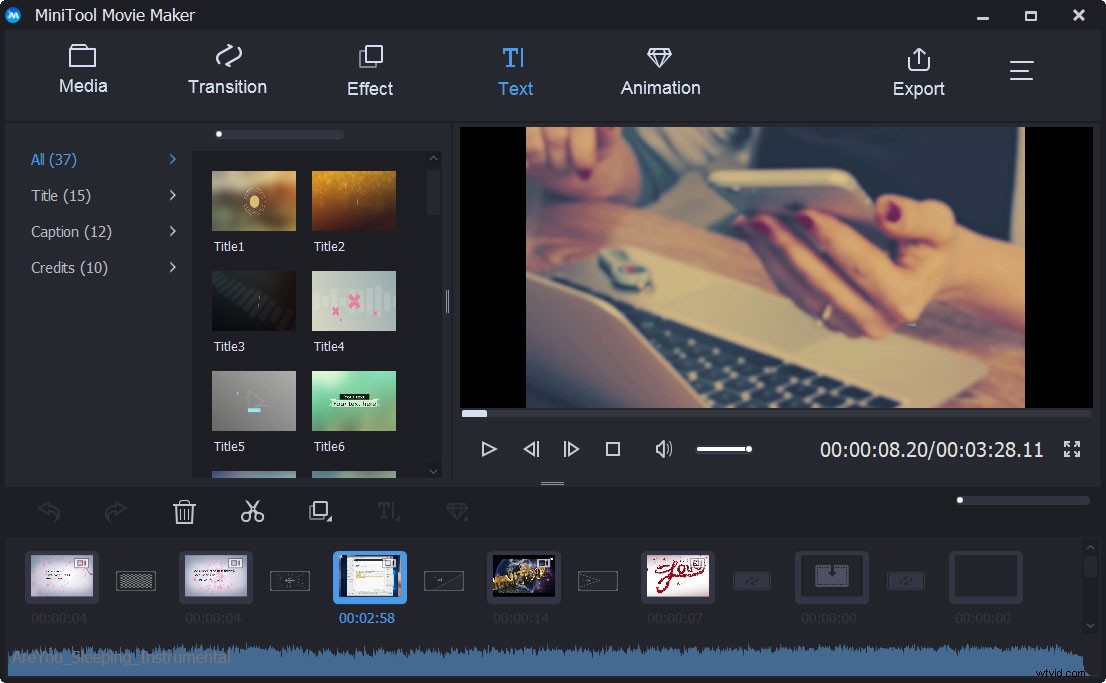
Stap 5. Sla het ten slotte op de pc op en upload het naar YouTube.
Het is heel eenvoudig om een YouTube-video te maken met deze gratis en eenvoudige videobewerkingssoftware.
Natuurlijk zijn er enkele andere tools die YouTube-video kunnen maken. Windows 7-gebruikers kunnen bijvoorbeeld Windows MovieMaker gebruiken om YouTube-video te maken, en de handleiding wordt in 4 stappen gegeven om eenvoudig een YouTube-video met afbeeldingen te maken; Mac-gebruikers kunnen iMovie proberen om YouTube-video's te maken.
Nadat je een YouTube-video hebt gemaakt, kun je zelfs geld verdienen op YouTube. Je vindt de gedetailleerde strategiebenaderingen in dit bericht:9 zeer efficiënte manieren om geld te verdienen op YouTube in 2019 (zelfstudiegids).
Om YouTube-video te maken, probeer MiniTool MovieMaker te gebruiken vanwege zijn wizardachtige interfaces en krachtige functies. Klik om te tweeten
Kortom
Dus, is je YouTube-video niet beschikbaar voor jou? Is YouTube-video niet beschikbaar op mobiel?
Welnu, je kunt deze 10 oplossingen hierboven proberen om het probleem met de YouTube-video op te lossen. Welke werkte voor jou? Laat het ons weten in de reacties.
Mocht je trouwens nog vragen hebben over het gebruik van MiniTool MovieMaker, stuur dan een e-mail naar [email protected]. We lezen elke thread!
